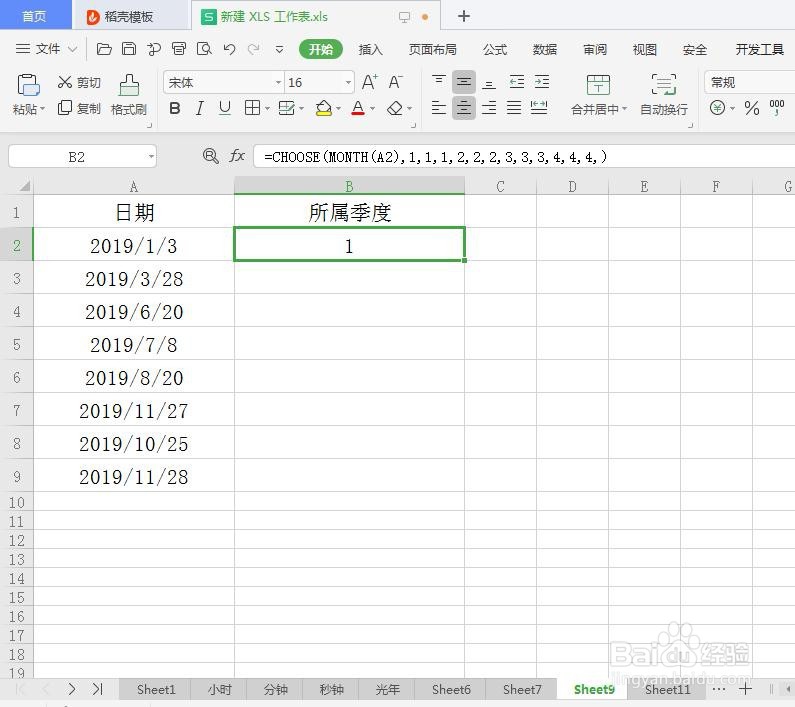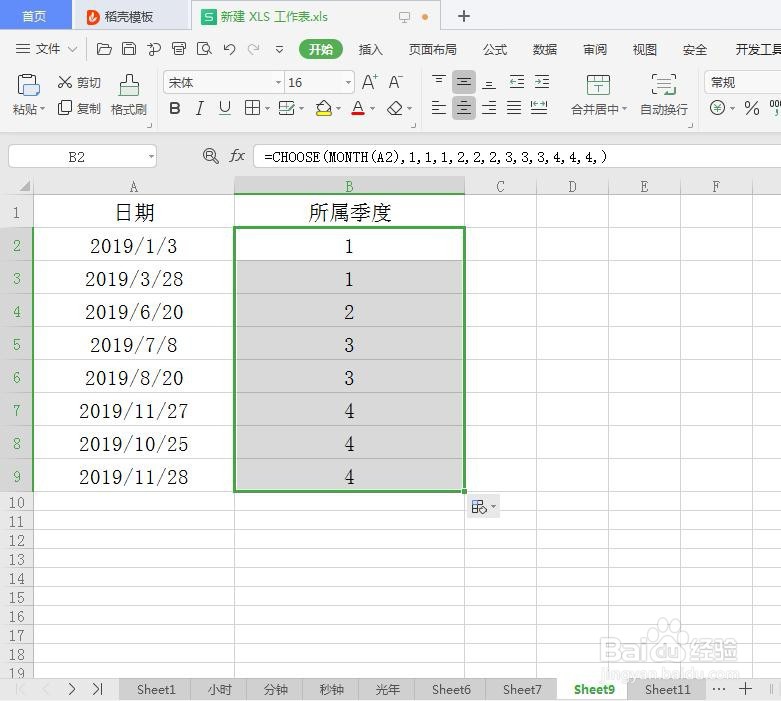1、打开示例表格,如图所示,我们就是把这个日期,所属的季度自动带出来
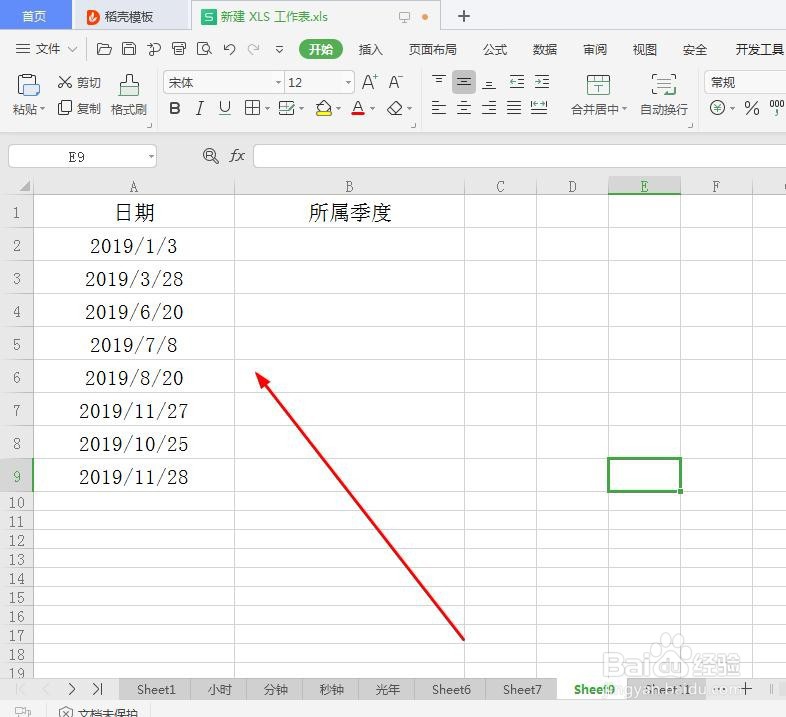
2、输入等号‘=’,输入choose函数,如图所示
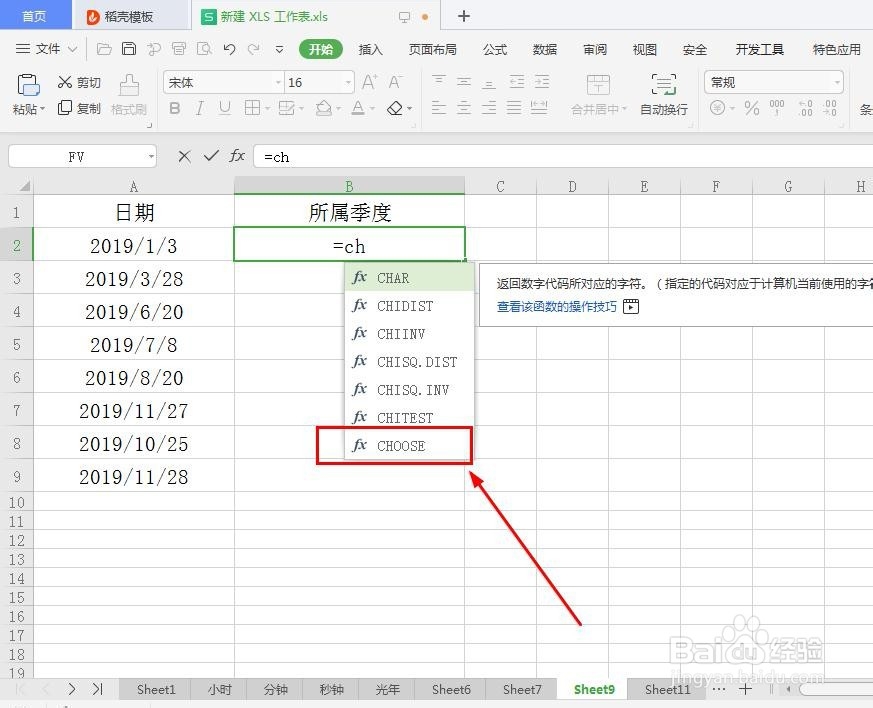
3、choose(序号,值1,....),这是choose函数基本格式,如图所示
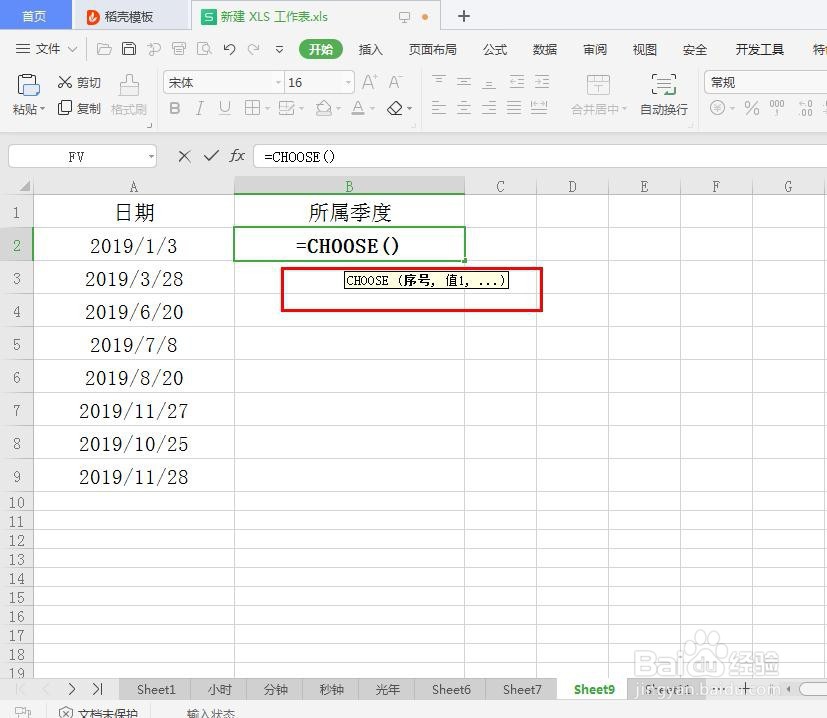
4、我们在choose函数里嵌套month函数,定位月份,再敲定季度,如图所示

5、输入month函数,按ctrl键选择日期相应位置,如图所示
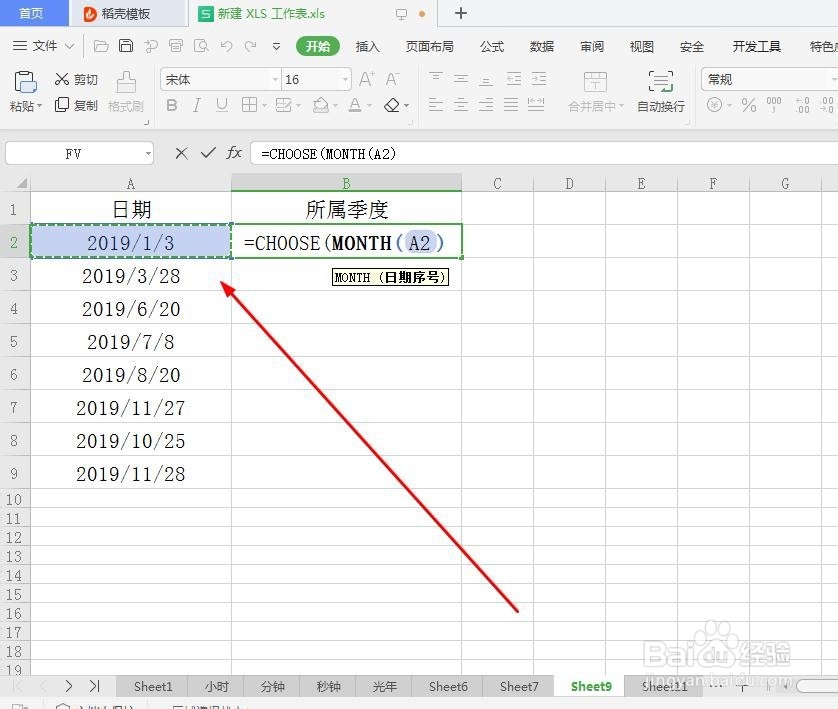
6、输入法调制英文状态下,输入逗号,输入1,1,1代表的是一季度,2,2,2代表的是2季度,依次列退,如图所示,敲击回车键

7、=CHOOSE(MONTH(钽吟篑瑜A2),1,1,1,2,2,2,3,3,3,4,4,4,),这是整个提取公式,按回车键后,我们的所属季度就出来了,如图所示